Visa, berätta inte! Skapa interaktiv datavisualisering med Tableau Public
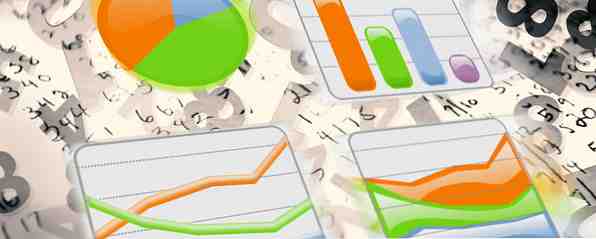
Ingen gillar att titta på ett kalkylblad fyllt med råa siffror och försöker lista ut vad det betyder.
Med Tableau Public, gratis för Windows och Mac, kan du importera .xls eller .txt-data och göra dem till meningsfulla visualiseringar som diagram och diagram.

Vi granskade Tableau Public enkelt Skapa enorma diagram och diagram med Tableau Public Skapa enkelt fantastiska diagram och diagram med Tableau Public Läs mer som ett sätt att skapa visualiseringar, men den här artikeln visar dig steg för steg hur du skapar dem själv, med hjälp av befolkningen data som jag hämtade från Världsbanken. Du kan också ladda ner det också och följa med!
Komma igång
Formatering av dina data
Du kan behöva formatera dina data innan du börjar, som jag var tvungen att göra med det datablad jag testade. Se till att den första raden i kalkylbladet är namnen på variablerna eller indikatorerna. Uppgifterna bör börja i nästa rad.
Varje rad ska bara ha en enda data. Du kan hitta Tableau Excel Plugin som är användbar för att omvandla dina data om du till exempel har data för varje år i sin egen kolumn som du behöver reformatera. Jag använde den för att omvandla befolkningsdata från mitt prov i olika rader. (Ladda ner den formaterade totala befolkningsdatasatsen om du bara vill komma igång.)
När du har laddat ner Tableau Public och laddar upp dina data kommer du märka att Tableau har separerat dina uppgifter per ark.

Dra och släpp ett ark som du vill arbeta med i rutan märkt "Dra dina lakan här" och uppgifterna i arket kommer att visas och Tableau Public ser de datatyper du arbetar med.

Klicka sedan på den stora orange knappen "Gå till kalkylblad" och ge Tableau några sekunder för att bearbeta dina data.

När du tittar på ditt kalkylblad väljer du en dimension (kvalitativ data, som vanligtvis beskrivs med ord) och en åtgärd (kvantitativ data som beskrivs med siffror) du vill titta på. Dra till exempel årsdimensionen och landnamnen i kolumner och befolkning till rader. Det är inte visuellt användbart ännu, men det kommer dit.

Det behöver filtreras, för just nu mixar denna dataset i inkomstdemografi med kontinenter med länder med världs totala och andra grupper av länder.
Du kan filtrera dina data genom att dra Landnamn i fältet Filtrera.

Jag var nyfiken på befolkningarna i de länder som för närvarande är medlemmar i FN: s säkerhetsråd, så jag filtrerade min uppsättning till:
- Folkrepubliken Kina
- frankrike
- Ryska Federationen
- Storbritannien
- Förenta staterna
- argentina
- Australien
- tchad
- chile
- jordanien
- litauen
- luxemburg
- nigeria
- Republiken Korea
- Rwanda
Du kan också filtrera över året, så att endast tidsramen du är intresserad av är täckt av din visualisering.
Typer av visualiseringar
Med en dataset som den som visas i den här artikeln kan du skapa en mängd olika visualiseringar. En av de trevliga sakerna om Tableau Public är att du inte ens behöver tänka på möjligheterna själv - den har en funktion som heter "Show Me" som kommer att markera några av de alternativ som kan vara intressanta för dina datatyper.

Du kan visa hur en variabel som befolkningen ändras över tiden med linjediagrammet.

Fylld kartverktyget låter dig börja visa geografiskt där större och mindre populationer är genom färgintensitet.

Om du bara vill kommunicera med relativ storlek av populationer kan du alltid använda Packed Bubbles, där det ju ju ju ju ju ju desto större bubblan är desto större är befolkningen.

Spara och exportera
Du kan spara enskilda ark, eller du kan spara 'Stories' som sammanför flera ark för att visa hur data ser ut när de visualiseras på olika sätt. För att skapa en historia, gå till Story> New Story på toppmenyn.
Ge din historia ett namn som representerar det övergripande budskapet du vill förmedla - vad är meningen med uppsättningen grafik?

Dra sedan ett ark från vänster (Dashboards och Worksheets) till området märkt Dra ett ark här och ge det en bildtext.

Var och en av arken blir som en sida som din läsare kan vända sig till för att se en annan aspekt av din dataset.
Om allt du behöver är en bild av din visualisering kan du alltid bara ta en skärmdump 4 Bästa verktyg för att skapa skärmdumpar Jämfört 4 bästa verktyg för att skapa skärmdumpar Jämfört CTRL + SHIFT + 4. Tre tangenter - det är allt du behöver för perfekta skärmdumpar. Det behöver inte vara krångel! Prova dessa avancerade skärmfångningsverktyg och du kommer aldrig att se tillbaka. Läs mer om vad du skapade. Om du vill behålla interaktiviteten behöver du dock ett konto med Tableau för att spara på webben.
Slutlig visualisering

Du kan testa den visualisering jag gjorde. Det är interaktivt, så du kan se olika åsikter och placera markören på landet du är intresserad av för mer information.
Behöver mer?
Om du letar efter inspiration om data för att visualisera, bör du kolla in Tableaus galleri, som är fyllt med exempel från samhället.
Det finns verkligen ingen slut på de typer av visualiseringar du kan göra. Google Analytics gav även en tweet-endorsement för Tableau för att skapa visualiseringar av din webbplatsstatistik.
Bra saker från @tableau: Använda Tableau och Google Analytics för att bygga vackra, användbara kartor http://t.co/9dcI4u2LEc / by @conrock_media - Google Analytics (@googleanalytics) 15 augusti 2014
Om du behöver kunna titta på data i flera format än bara .xls och .txt, eller för att spara filer lokalt, har Tableau andra produktutbud som täcker dessa behov. Du kan också lära dig mycket mer om Tableau genom sin online-utbildning.
Tableau är inte det enda sättet att visualisera data där ute, så se till att utforska några av dina andra alternativ 10 av de bästa verktygen för att skapa infographics 10 av de bästa verktygen för att skapa infographics Den här visuella vetenskapens historia eller historia oss att infographics är inte på något sätt en uppfinning av den digitala kulturen. Den enda skillnaden mellan då och nu är mängden information ... Läs mer för visualisering och infografisk skapande också.
Slutgiltiga tankar
Data om världen, och dig själv, samlas varje dag. En del av det används för att göra marknadsföringsbeslut som hjälper ett rika företag att bli rikare - men en del av det används för att hjälpa vanliga människor att förstå världen bättre att motivera social förändring, eller hjälpa politiker att förbättra städerna eller hjälpa konstruktörer att förstå behoven av sina kunder bättre.
Har du sett några bra datavisualiseringar där ute som verkligen hjälpt dig att förstå en komplex situation? Vilka frågor har du som du vill se någon förklara med data-driven visualiseringar? Dela dem i kommentarerna!
Utforska mer om: Visualiseringar.


